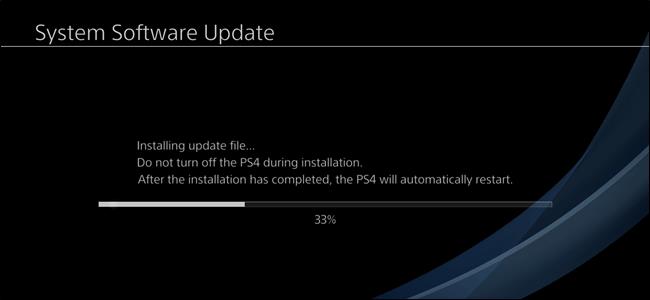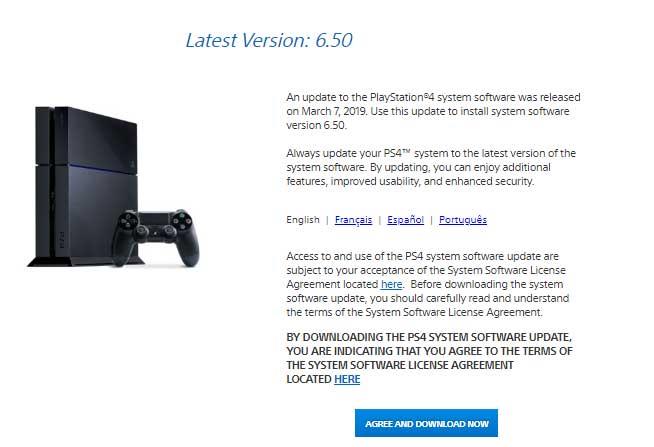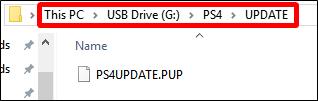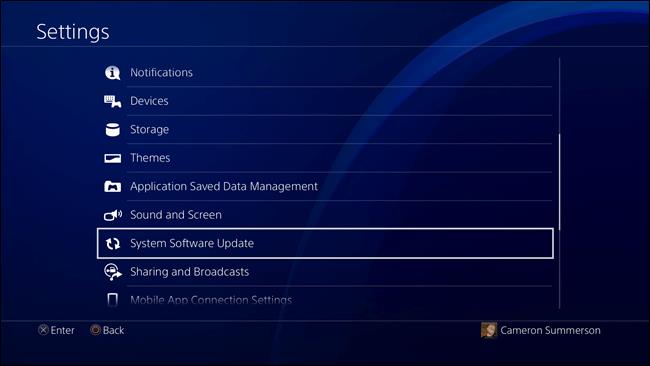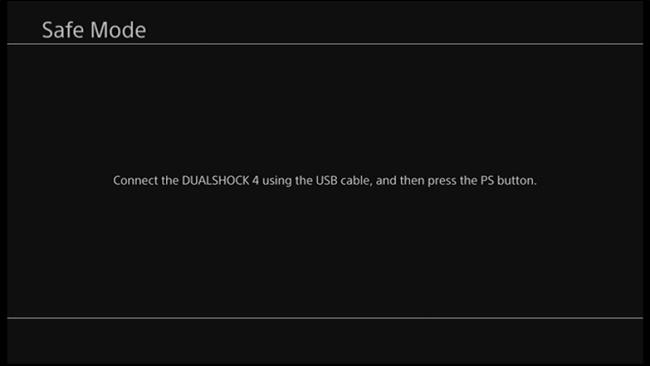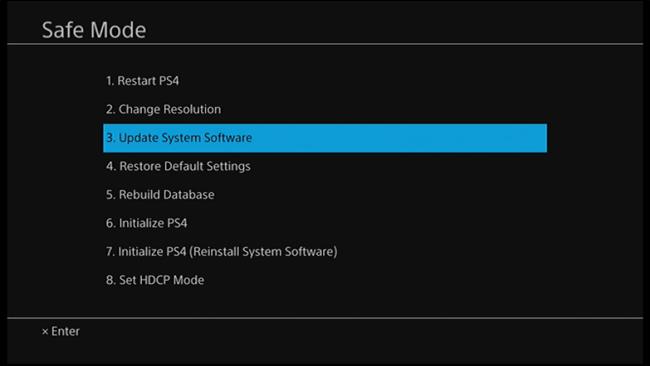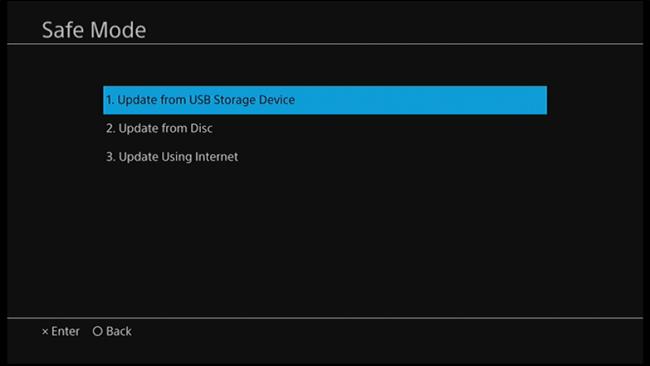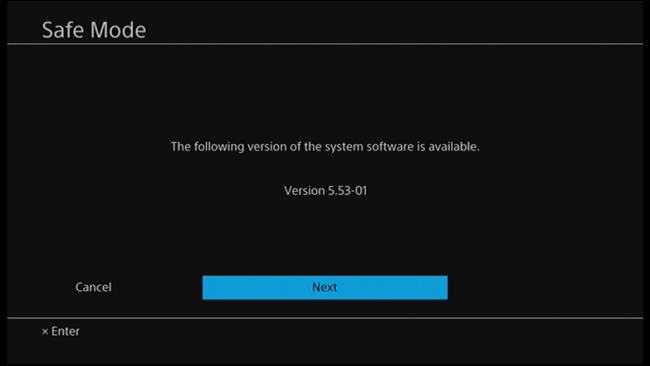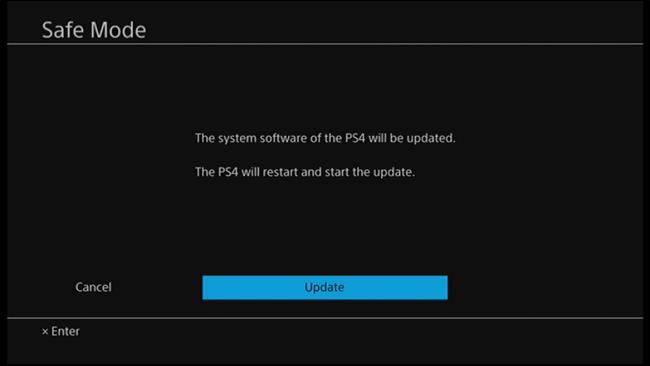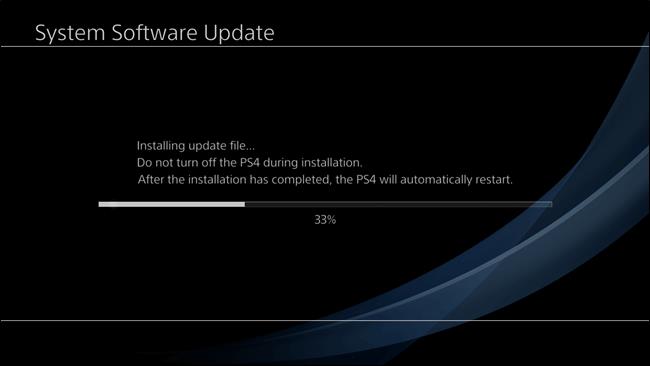سوني جيدة جدا في مهمة تحديث "عائلة" بلاي ستيشن بانتظام. لذلك ، يمكنك تثبيتها بسهولة دون أي مشاكل. إذا واجهت مشاكل في تنزيل التحديثات التلقائية أو تثبيتها ، يمكنك دائمًا ترقية PS4 يدويًا.
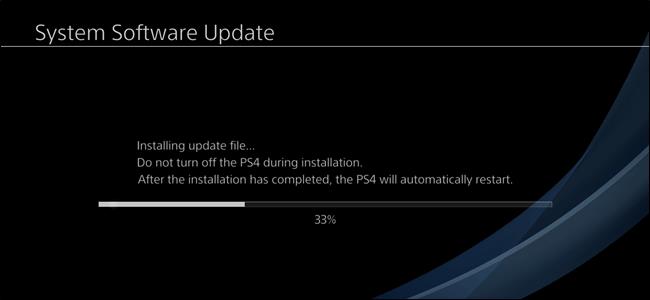
في معظم الأوقات ، يمكنك الاطمئنان إلى أن PlayStation سينزل تحديثات النظام تلقائيًا. ومع ذلك ، إذا فشل التحديث ، فستحتاج إلى تنزيله وتثبيته بنفسك. يحدث هذا عادة عندما لا يكون لجهاز PS4 وصول واي فاي. الخبر السار هو أن التثبيت اليدوي لـ PS4 سهل. لديك طريقتان للقيام بذلك: عبر قائمة النظام وفي الوضع الآمن. يجب أن تبدأ بقائمة النظام ، وإذا لم يفلح ذلك ، فانتقل إلى الوضع الآمن.
قبل أن تبدأ ، تحتاج إلى:
- اتصال الشبكة لعدد من الأجهزة: الهواتف وأجهزة الكمبيوتر ...
- تحتوي محركات أقراص USB المحمولة على مساحة تخزين كافية لتنزيل التحديثات (من 8 جيجا بايت أو أكثر).
- أحدث ملف التحديث
- كابل Micro USB (إذا كنت بحاجة إلى تثبيت التحديث في الوضع الآمن)
ملاحظة: إذا قمت بتنزيل ملف التحديث باستخدام هاتفك ، فستحتاج إلى جهاز فلاش متوافق مع الهاتف.
بعد أن يصبح كل شيء جاهزًا ، يمكنك بدء تحديث يدوي لجهاز PS4.
كيفية تثبيت تحديث PS4 من قائمة النظام
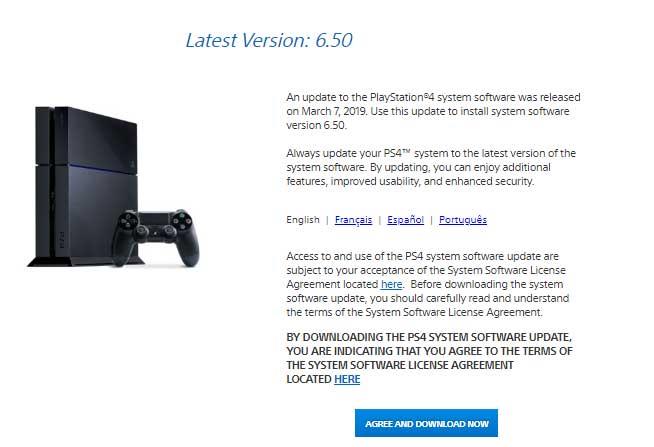
أولاً ، قم بتنزيل آخر تحديث لنظام PlayStation . بعد ذلك ، تحتاج إلى نقل التحديث إلى محرك الأقراص المحمول. ستحتاج إلى إنشاء عدة أدلة على محرك الأقراص المحمول قبل نسخ ملف التحديث.
أولاً ، قم بإنشاء مجلد باسم PS4 ، ثم قم بإنشاء مجلد UPDATE بالداخل. استخدم كافة الأحرف الكبيرة لكلا اسم المجلد. أخيرًا ، انسخ ملف التحديث الذي قمت بتنزيله إلى المجلد UPDATE .
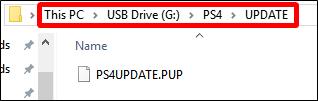
بمجرد أن يكون ملف التحديث في هيكل الدليل الصحيح ، قم بتوصيل محرك الأقراص في منفذ PS4 USB ، ثم افتح قائمة الإعدادات . مرر لأسفل قليلاً ، ثم حدد عنصر " تحديث برنامج النظام ". عند القيام بذلك ، سيجد PS4 تلقائيًا ملف التحديث على محرك الأقراص المحمول ويثبته.
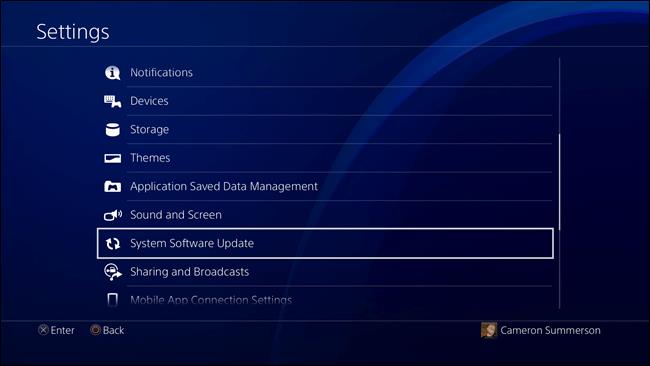
إذا سارت الأمور على ما يرام ، فقد قمت بتحديث PS4 بنجاح. إذا لم يكن الأمر كذلك ، فستحتاج إلى محاولة تثبيته من الوضع الآمن.
كيفية تثبيت تحديث PS4 باستخدام الوضع الآمن
إذا فشلت التحديثات التلقائية واليدوية عبر قائمة النظام ، فإن التحديث عبر الوضع الآمن هو في الأساس عملية "لإجبار" نظام لتحديث PS4.
تحتاج إلى إعداد محرك أقراص فلاش كما هو موضح في القسم السابق. قم بتنزيل ملف التحديث ، وأنشئ بنية دليل PS4 / UPDATE على محرك الأقراص المحمول ، ثم انقل ملف التحديث إلى مجلد UPDATE.
بعد ذلك ، تحتاج إلى إلغاء تحميل وحدة التخزين الخارجية المرفقة بجهاز PS4. إذا تم إرفاق أكثر من محرك أقراص واحد ، فلن يعرف PS4 مكان البحث عن التحديثات. فقط تأكد من إلغاء تحميل وحدة التخزين الخارجية باستخدام قائمة النظام > التخزين - لا تقم فقط بإلغاء تثبيته. عند اكتمال عملية التحديث ، يمكنك إزالة محرك التثبيت.
بالنسبة إلى جميع محركات الأقراص الخارجية غير المتصلة ، تابع العملية وأوقف تشغيل جهاز PS4 تمامًا.
عندما تشير الأضواء إلى أن النظام قد توقف عن العمل تمامًا ، أدخل محرك أقراص فلاش الخاص بك ، ثم اضغط على زر تشغيل PS4 واستمر في الضغط عليه لفترة من الوقت. ستسمع صوتًا عند تشغيل النظام ، ولكن استمر في الضغط على الزر حتى يصدر صوتًا مرة أخرى. تستغرق هذه العملية حوالي 7 ثوانٍ. تصدر الصفارة الثانية إشارة إلى النظام للدخول إلى الوضع الآمن.
عند تشغيل النظام ، قم بتوصيل وحدة تحكم DualShock عبر USB ، ثم اضغط على زر PS.
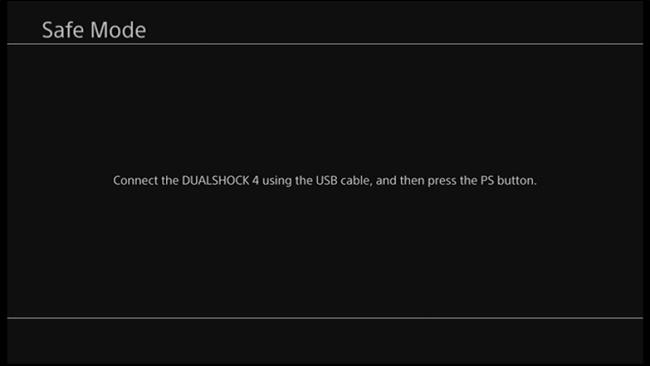
عند تحميل قائمة الوضع الآمن ، حدد " تحديث برنامج النظام " لفتح قائمة التحديث.
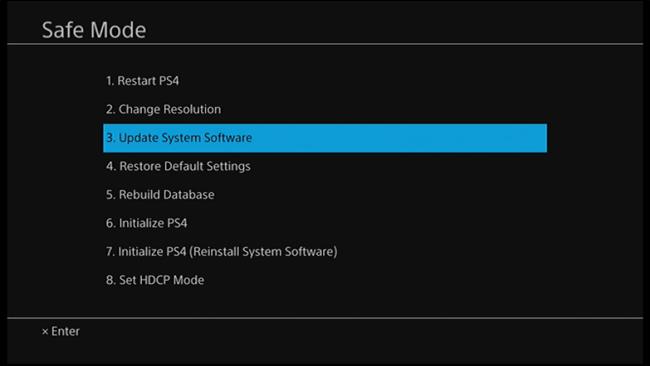
في الشاشة التالية ، حدد " تحديث من جهاز تخزين USB ". إذا كان محرك الأقراص المحمول غير متصل ، فقم بتوصيله بالنظام. ما عليك سوى اختيار " موافق " للمتابعة عند توصيل محرك الأقراص.
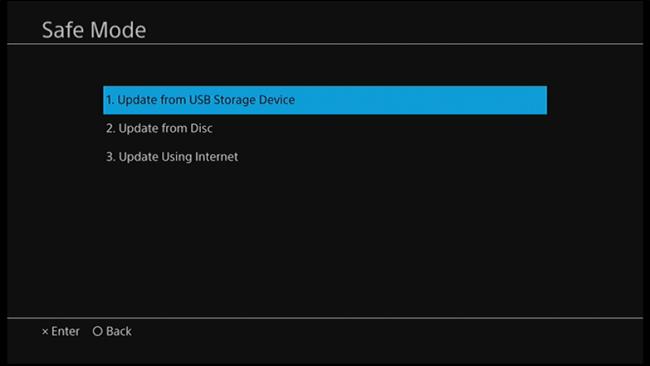
سيبحث جهاز PS4 عن ملف التحديث لبضع دقائق ، ثم يخطرك بتحديثات النظام المتاحة. انقر فوق " التالي " لتثبيته.
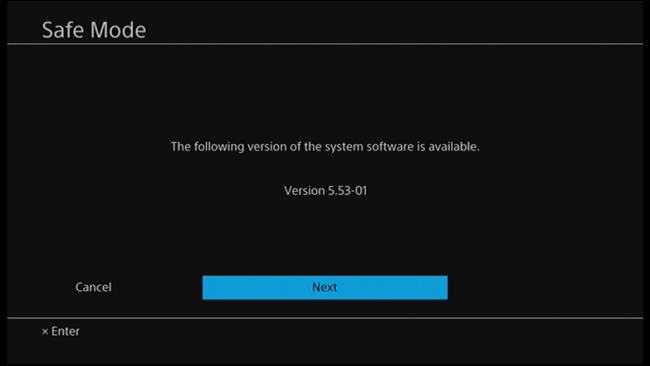
يستغرق الأمر بضع ثوان لنسخ ملف تحديث PS4 من محرك الأقراص المحمول. عند اكتمال العملية ، انقر فوق الزر " تحديث " لإعادة تشغيل النظام وتثبيت التحديث.
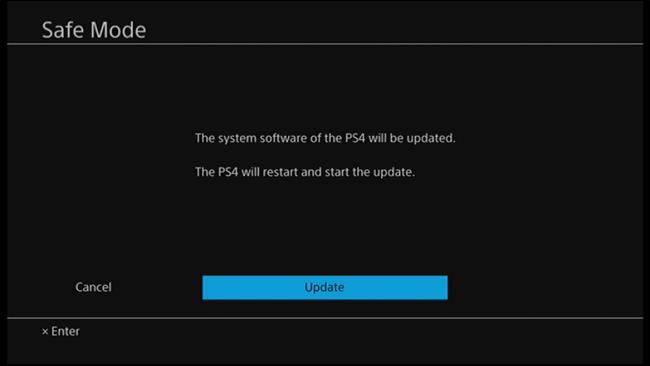
بعد إعادة تشغيل PS4 ، يبدأ في التحديث. يمكنك الاسترخاء أثناء انتظار اكتمال العملية. أخيرًا ، سيتم إعادة تشغيل PS4 ، وسيكون لديك أحدث إصدار على النظام.
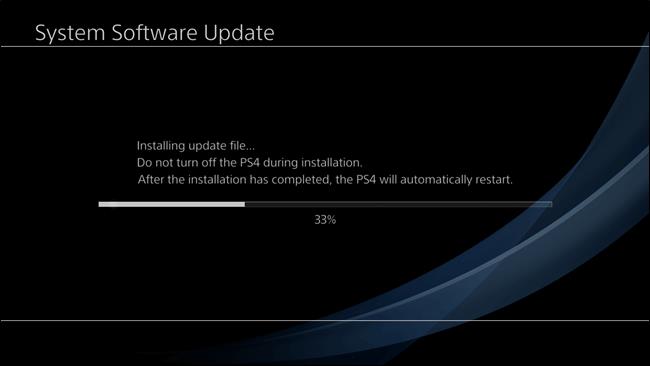
حق بسيط وسهل؟ آمل أن تكون المقالة مفيدة لك.